Содержание:
Вариант 1: Просмотр температуры в простое
Существует ряд программ, которые предлагают просмотреть текущую температуру процессора в Windows 10, но выводят информацию исключительно в рамках своего окна, не предоставляя доступа к мониторингу во время игры. Поэтому мы бы рекомендовали использовать такой софт исключительно в тех случаях, когда нужно посмотреть стандартную температуру процессора во время простоя или обычного рабочего процесса. Конечно, можно быстро сворачивать игру и переключаться к софту для оценки текущих показателей, но погрешность бывает значительной из-за сильной работы кулеров и резко прекратившейся нагрузки, что приводит к моментальному снижению температуры ЦП вплоть на 10-20 градусов.
Способ 1: Speccy
Бесплатная программа Speccy предназначена для отображения общей информации об установленном в компьютере оборудовании и комплектующих. Ее обычно используют для определения моделей устройств или их характеристик, однако в софте есть и функции, отображающие в режиме реального времени текущую температуру железа, включая и процессор. Единственное замечание — при использовании некоторых процессоров от Intel информация отображается не в полном виде, что бывает связано с несовместимым драйвером или невозможностью Speccy считать показатели из BIOS.
При запуске Speccy достаточно будет дождаться загрузки показателей из блока «Общая информация», который открывается по умолчанию. Именно в нем можно найти пункт «Центральный процессор». Справа от названия должен отобразиться оранжевый показатель, уведомляющий о текущей температуре. Датчик обновляется раз в несколько секунд, поэтому попереключайтесь между окнами, чтобы попытаться поймать точный показатель.
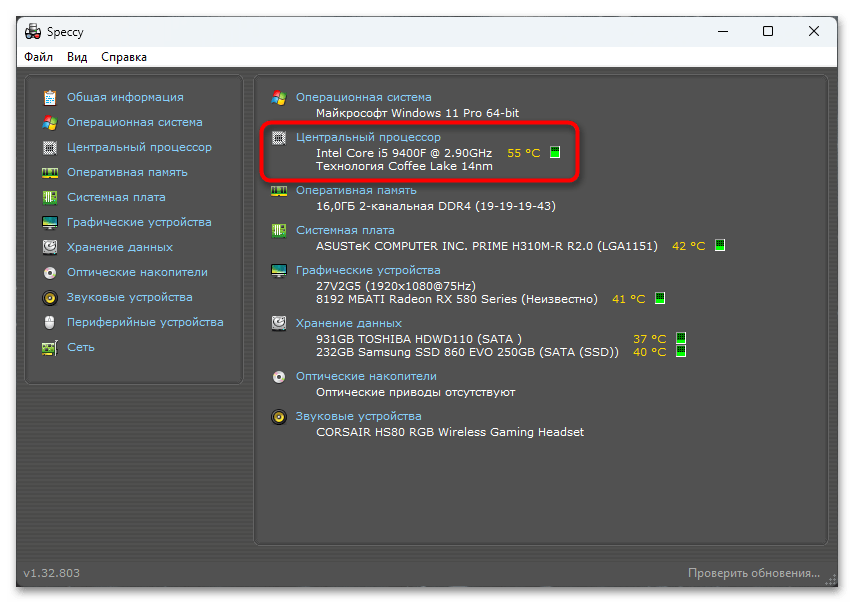
Дополнительно отметим, что вы можете переключиться на вкладку «Центральный процессор», где есть сведения исключительно о процессоре. Там вы увидите расширенную таблицу с температурами по каждому ядру, что бывает актуально при более детальном ознакомлении с температурами, например когда речь заходит о разгоне.
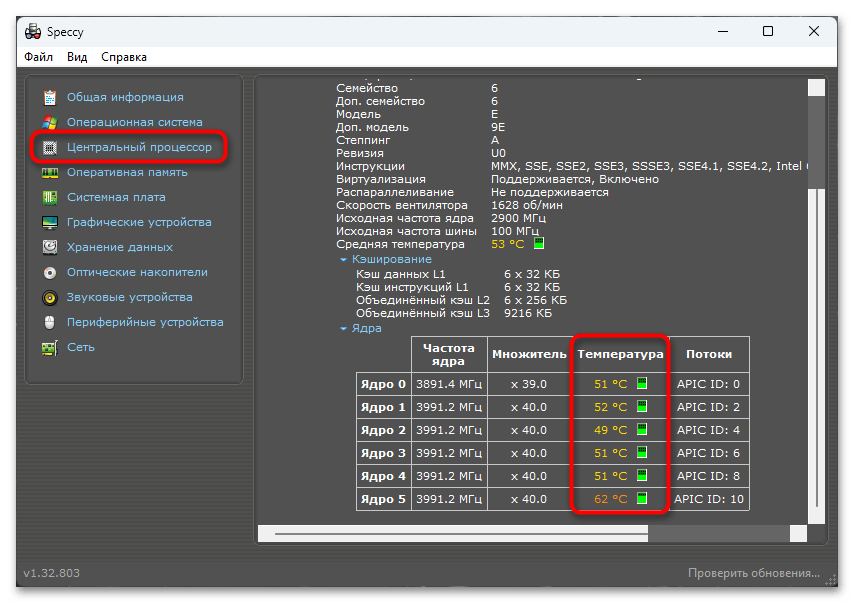
Способ 2: AIDA64
Того же самого результата можно добиться и через программу AIDA64, однако у нее есть свои особенности, которые стоит отметить. Хотя не все функции доступны в бесплатной версии, в них все же включено отображение температуры процессора. Для оценки показателей необходимо будет только подержать AIDA64 открытой какое-то время, затем посмотреть сведения в соответствующем разделе.
- Обычную информацию с показателями датчика вы найдете в разделе «Компьютер», нажав по пункту «Датчики».
- В центральной части отобразится раздел «Температуры», где и предстоит посмотреть на среднюю температуру ЦП или оценить ее для каждого ядра. Прямо над температурой процессора будет и показатель для материнской платы, что тоже бывает важно при подобном мониторинге.
- AIDA64 позволяет вывести датчики в отдельном окне, чтобы мониторинг шел в режиме реального времени. Для этого понадобится нажать по соответствующей кнопке на верхней панели.
- На следующем изображении вы как раз видите, как выглядит данная панель. На ней отображается текущая температура CPU в сочетании с другими датчиками. Панель можно расположить в любом месте на рабочем столе, и она всегда будет поверх других окон.
- Если нужно будет скрыть данную панель, кликните по ней правой кнопкой мыши и выберите пункт «Скрыть панель датчиков». Для повторного открытия используйте ту же кнопку в главном меню, о которой уже говорилось выше.
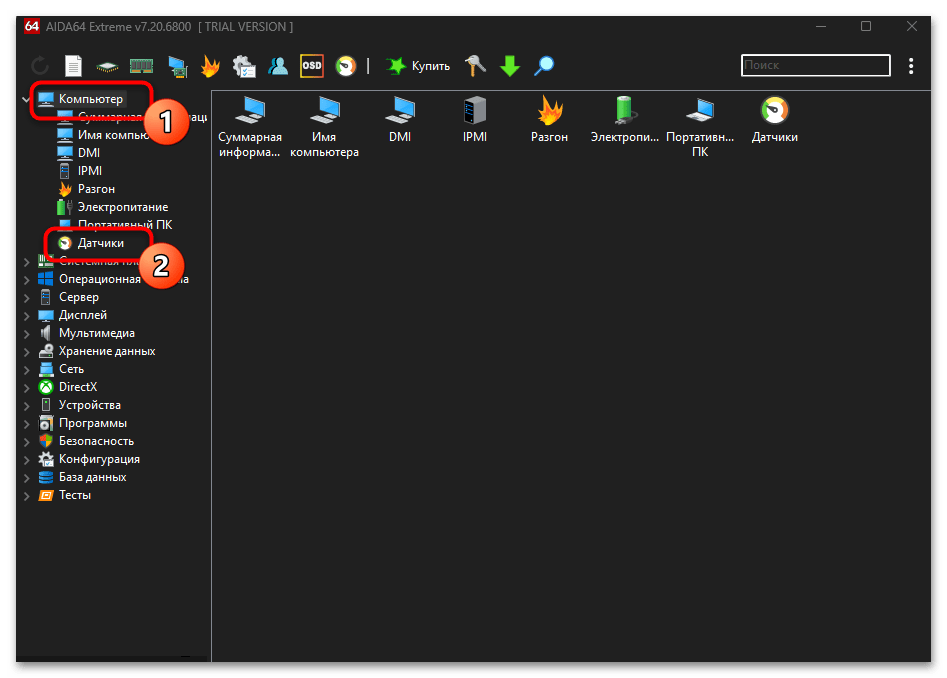
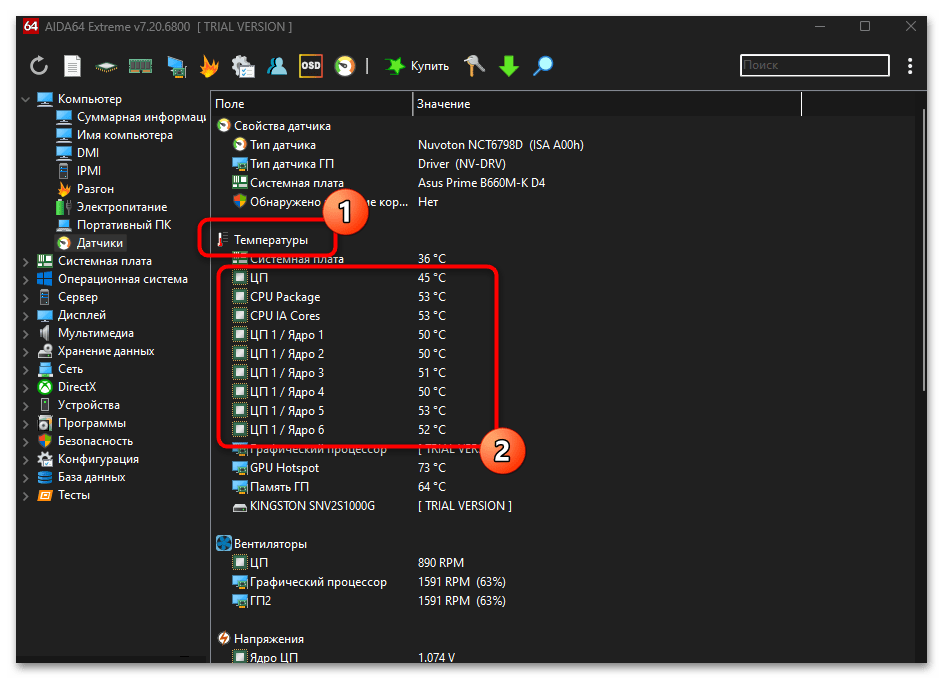
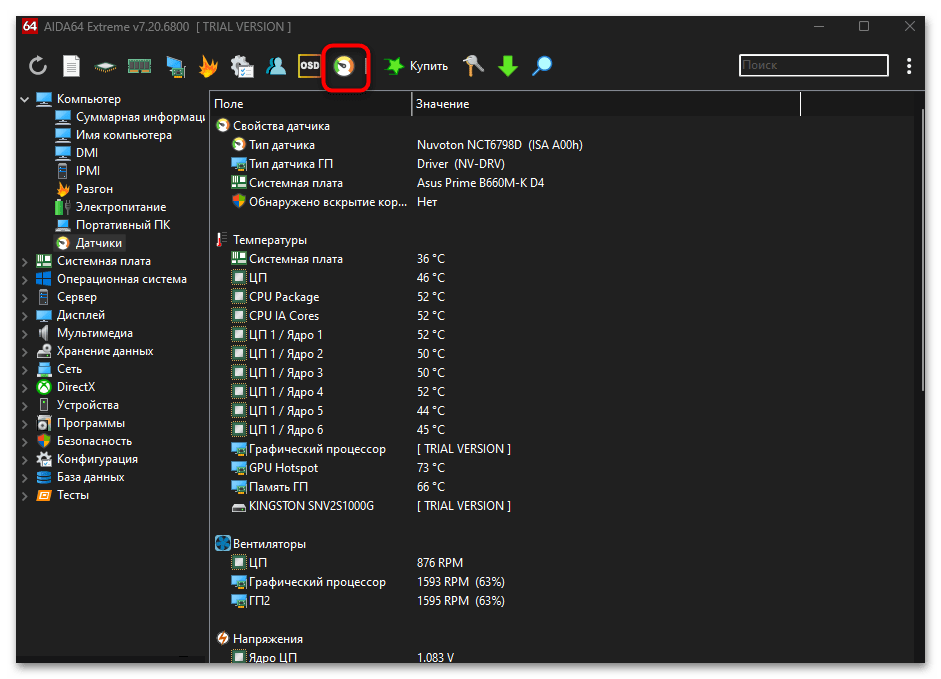
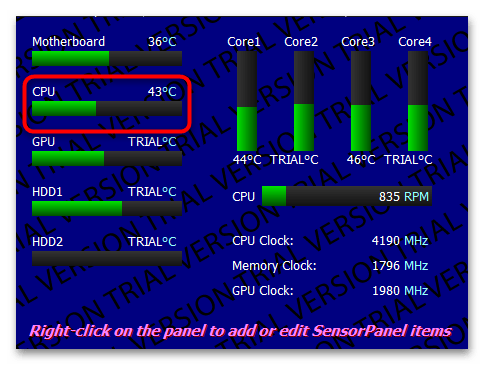
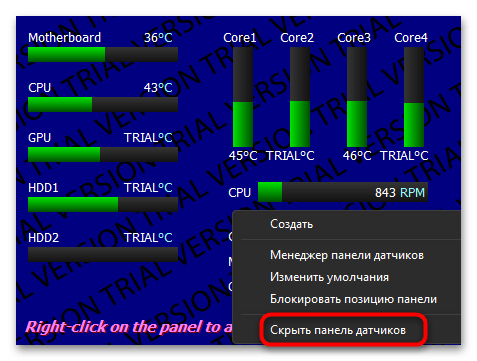
Способ 3: HWiNFO
Преимущество HWiNFO перед другими программами заключается в том, что она считывает температуру с разных датчиков, отображая несколько средних значений. Это позволяет более точно отслеживать температурные колебания процессора при настройке охлаждения или во время разгона. Да, такая необходимость возникает не так часто, но лучше знать о наличии функций в программе, которые могут оказаться полезными в тот момент, когда подобная информация понадобилась.
- Для отображения мониторинга ресурсов в HWiNFO понадобится на верхней панели нажать кнопку «Датчики». Тогда на экране отобразится отдельное окно со всеми требуемыми сведениями.
- В первом блоке касательно «ЦП» идет информация о температуре процессора с цифровых датчиков «DTS» (Digital Thermal Sensors). Это значение идет напрямую с минимальной задержкой, поэтому его используют в большинстве случаев для мгновенного считывания показателей.
- Блок «Enhanced» представляет собой сборку усредненного значения из всех температурных датчиков, поэтому на него стоит обратить внимание в тех случаях, когда интересует примерная среднестатистическая температура процессора во время простоя или выполнения офисных задач.
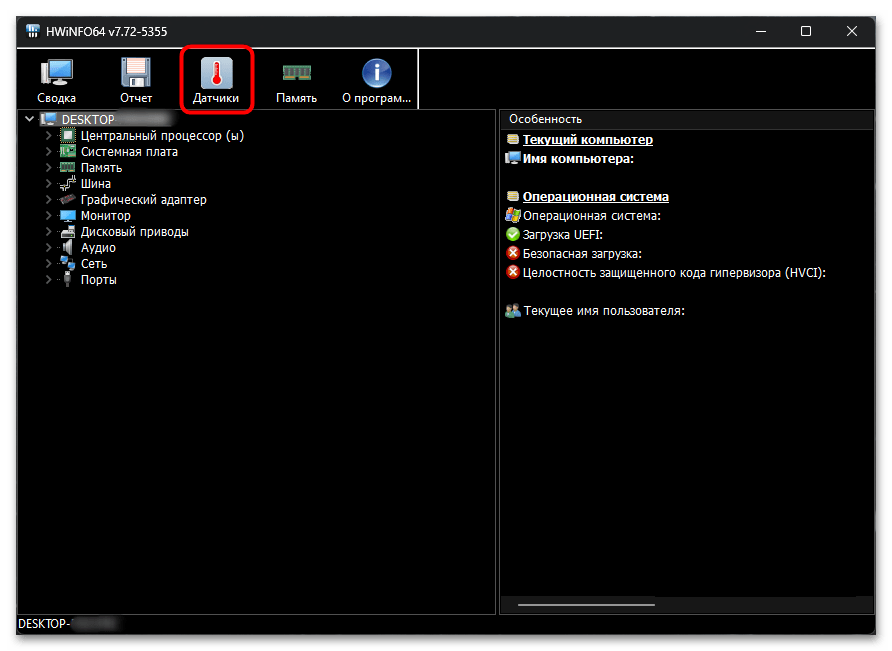
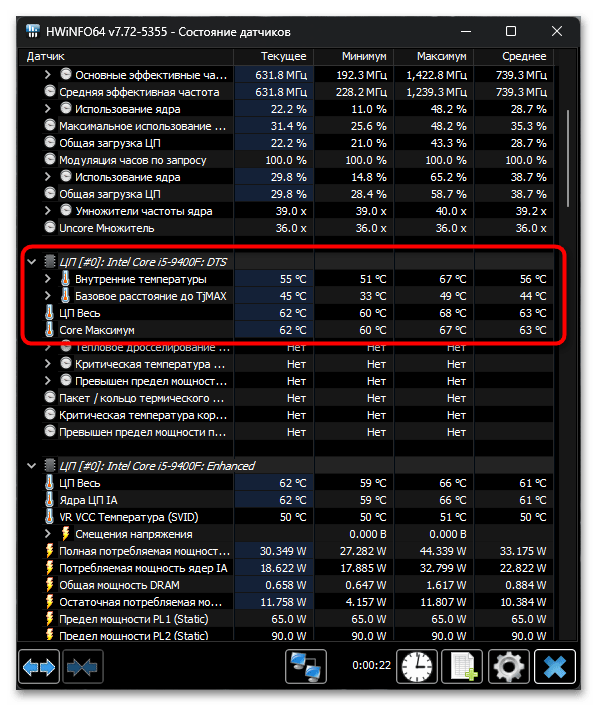
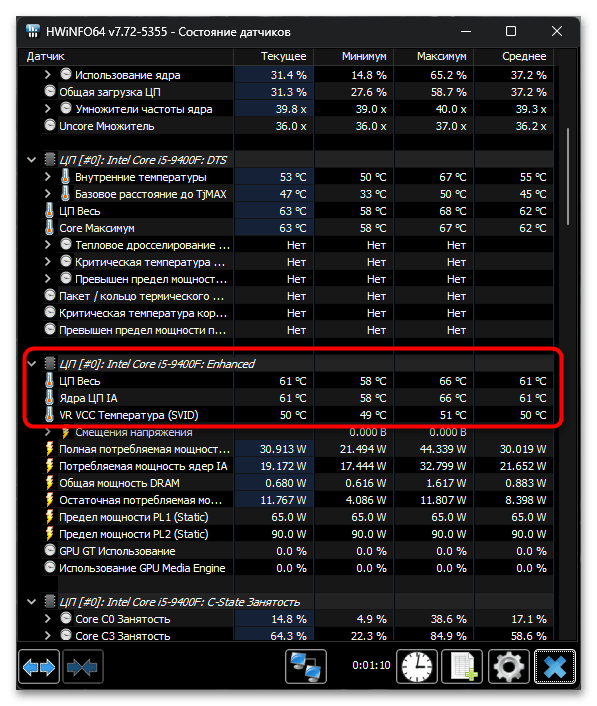
Вариант 2: Мониторинг температуры при нагрузках
Чаще всего проверить температуру процессора в Windows 10 нужно как раз в ситуациях пиковой нагрузки. В большинстве случаев ее вызывают игры, потребляя всю доступную мощность. Соответственно, выделение тепла процессором во время подобных нагрузок всегда крайне большое, а охлаждение происходит за счет термопасты и установленных кулеров. Узнать, насколько оно хорошо справляется со своей задачей, помогут следующие программы.
Способ 1: MSI Afterburner
В кругах тестеров производительности в играх программа MSI Afterburner считается каноном благодаря бесплатному распространению и наличию множества настраиваемых датчиков, которые можно удобно расположить на экране и обеспечить постоянный мониторинг температур в играх. В следующей инструкции не будем затрагивать абсолютно все параметры, поскольку их очень много, а разберемся исключительно с включением самого оверлея и добавлением на него датчика отображения температуры центрального процессора.
- Во время установки обязательно не снимайте галочку с пункта «RivaTuner Statistics Server», поскольку это дополнительное программное обеспечение как раз и нужно для того, чтобы считывать информацию с датчиков и выводить их на экран в виде мониторинга в режиме реального времени.
- После запуска нажмите кнопку с шестеренкой слева для перехода в настройки программы.
- Выберите вкладку «Мониторинг» и поставьте галочку возле тех графиков, которые вы хотите видеть в оверлее.
- Дополнительно, активировав каждый из графиков, под всеми ними внизу нужно поставить галочку «Показывать в ОЭД». ОЭД — это Оверлейный Экранный Дисплей, то есть тот график, который вы будете видеть в играх.
- Нажав по кнопке с тремя точками возле упомянутого выше пункта, вы перейдете в настройки этого самого оверлея. Через них можно установить цвет, выровнять график или разделить его с другими. Перед выходом не забудьте применить изменения, а также должным образом настройте остальные графики.
- Если все выполнено правильно, при запуске игры с включенным MSI Afterburner вы должны увидеть датчик процессора с его показателями. Температура может отображаться как в виде обычного счетчика, так и графиком ниже.
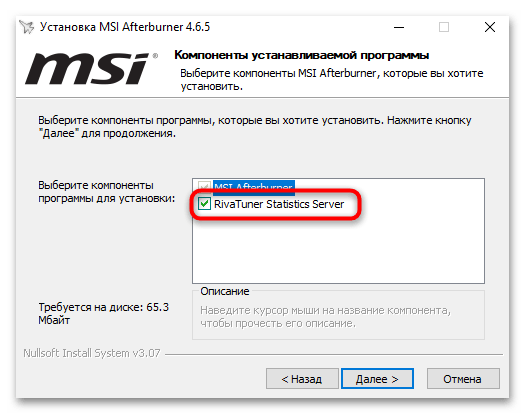
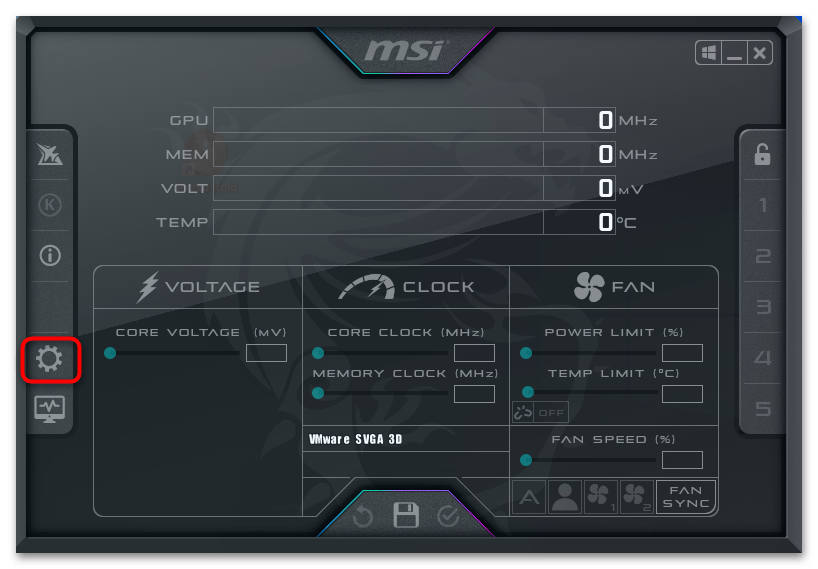
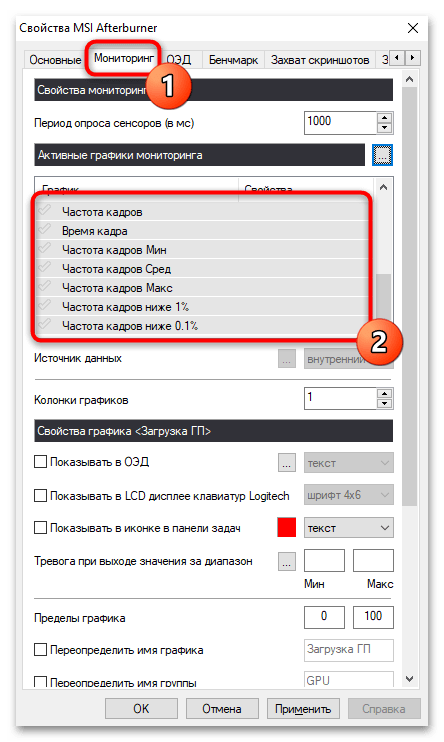
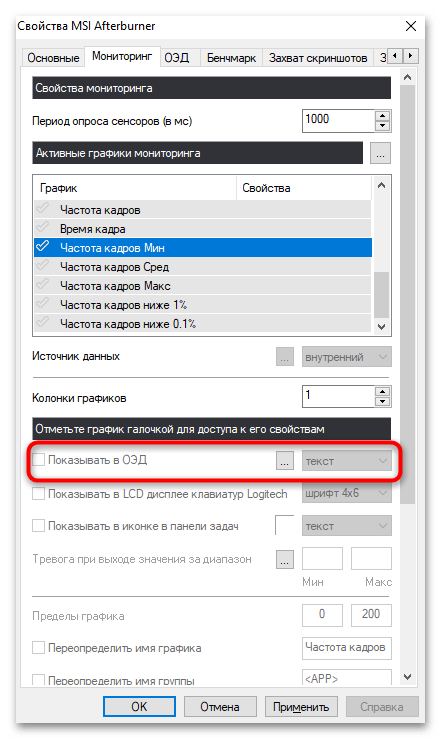
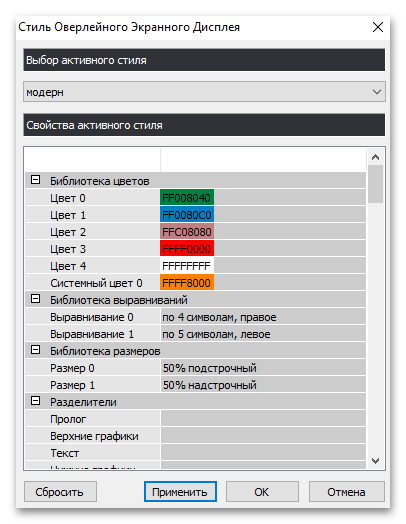
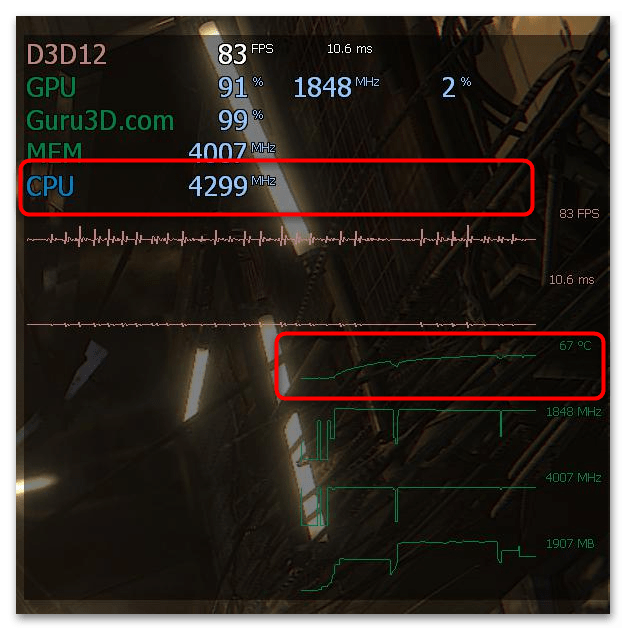
Способ 2: FPS Monitor
Если настройки в предыдущей программе кажутся слишком сложными или не устраивает ее общая функциональность, советуем обратить внимание на FPS Monitor. В этом софте тоже можно настроить разнообразные датчики, включая отображение температуры процессора. Далее монитор будет выведен в игре и покажет состояние ЦП в режиме реального времени.
- По умолчанию уже будет добавлена готовая сцена с базовыми датчиками, но при необходимости всегда можно дополнить ее элементами, используя кнопки на левой панели.
- Элементов присутствует несколько, но вас интересуют только те, которые находятся в группе «Sysinfo 2.0». Именно они отвечают за вывод датчиков в мониторе, а все остальные нужны только для дополнительных элементов.
- Определившись со сценой, нажмите по элементу правой кнопкой мыши и выберите из появившегося контекстного меню пункт «Настройки элемента».
- В списке «Включенные сенсоры» отыщите все необходимые датчики, которые хотите включить.
- Поставьте галочки возле «CPU», а также возле сенсоров, отвечающих за его температуру.
- После применения всех настроек изменения сразу же отображаются в окне с элементом сцены. Именно в таком виде вы увидите монитор после того, как запустите игру. Важно, чтобы FPS Monitor был включен еще до открытия самой игры, иначе сенсоры могут не появиться.
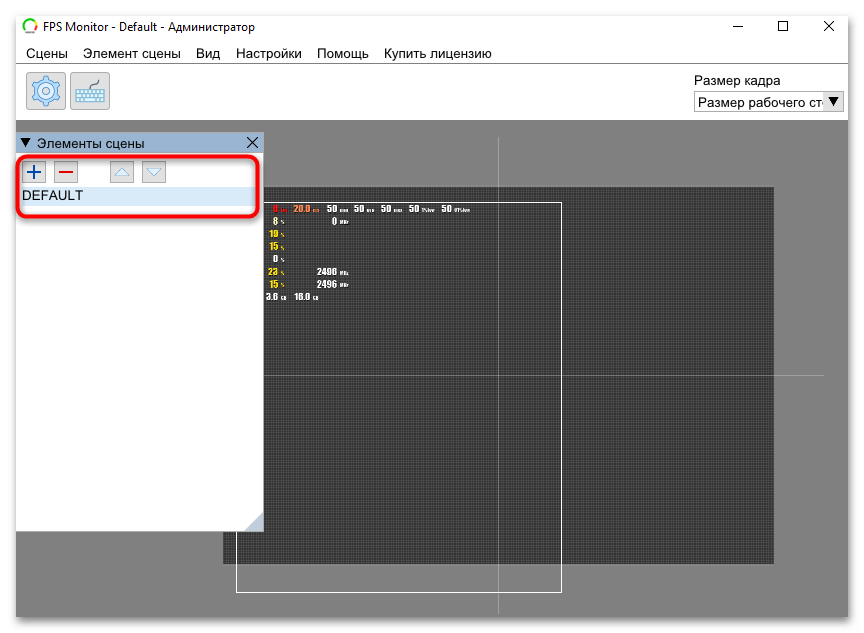
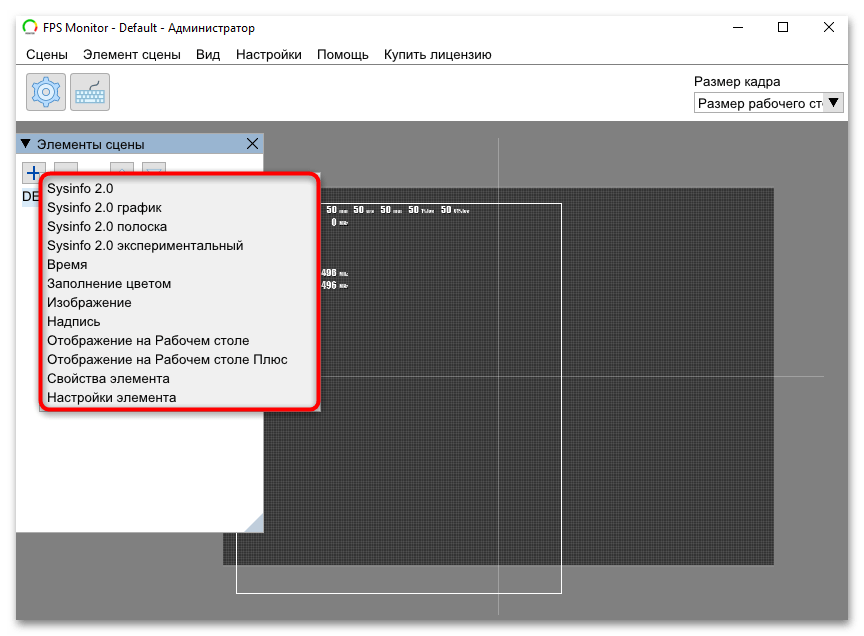
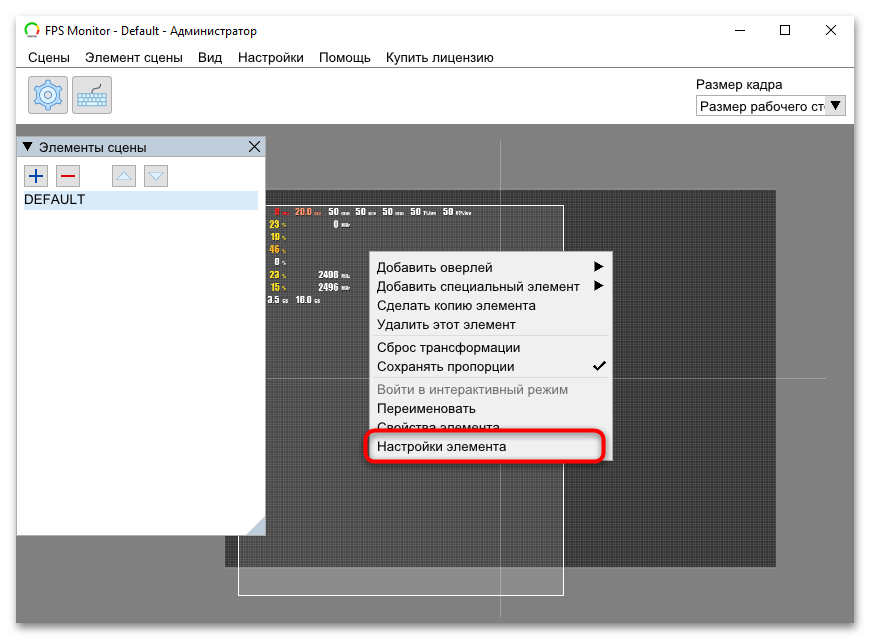
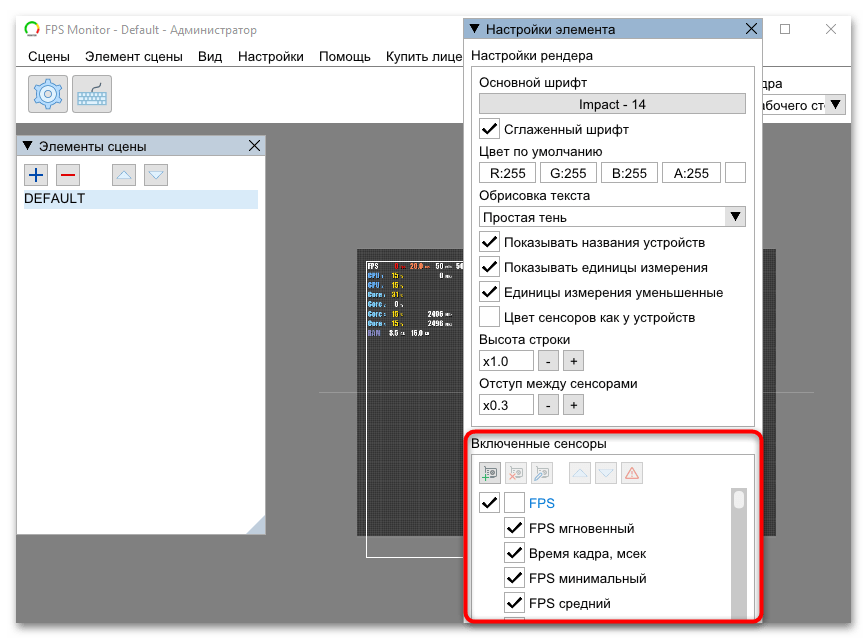

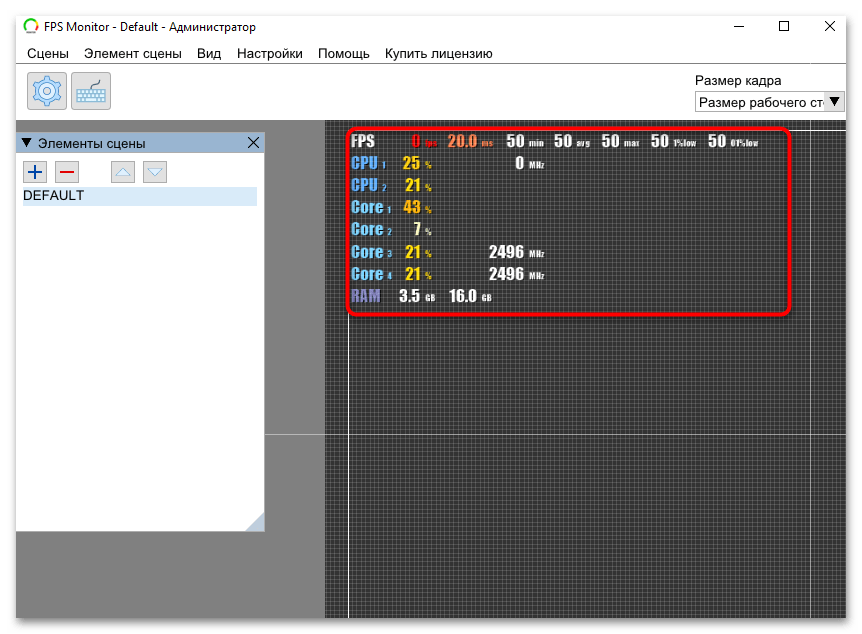
 Наш Telegram каналТолько полезная информация
Наш Telegram каналТолько полезная информация
 Подключение сетевого диска в Windows 10
Подключение сетевого диска в Windows 10
 Устранение ошибки 0x8007007b во время активации Windows 10
Устранение ошибки 0x8007007b во время активации Windows 10
 Устранение проблем с микрофоном в наушниках на Windows 10
Устранение проблем с микрофоном в наушниках на Windows 10
 Решение проблем с зависанием Windows 10 на логотипе во время установки
Решение проблем с зависанием Windows 10 на логотипе во время установки
 Исправление ошибки 0х00f4244 при включении камеры в Windows 10
Исправление ошибки 0х00f4244 при включении камеры в Windows 10
 Методы уменьшения яркости экрана на Windows 10
Методы уменьшения яркости экрана на Windows 10
 Методы исправления ошибки «WHEA UNCORRECTABLE ERROR» в Windows 10
Методы исправления ошибки «WHEA UNCORRECTABLE ERROR» в Windows 10
 Изменение цвета панели задач в Windows 10
Изменение цвета панели задач в Windows 10
 Устранение проблем с изменением разрешения экрана на Windows 10
Устранение проблем с изменением разрешения экрана на Windows 10
 Руководство по синхронизации настроек в Windows 10
Руководство по синхронизации настроек в Windows 10
 Исправление ошибки «DNS-сервер не отвечает» в Windows 10
Исправление ошибки «DNS-сервер не отвечает» в Windows 10
 Подключение сетевого принтера в Windows 10
Подключение сетевого принтера в Windows 10
 Запускаем старые игры на Windows 10
Запускаем старые игры на Windows 10
 Варианты восстановления Windows 10 при загрузке
Варианты восстановления Windows 10 при загрузке
 Конвертируем диски GPT в MBR при установке Windows 10
Конвертируем диски GPT в MBR при установке Windows 10
 Узнаем температуру видеокарты в Windows 10
Узнаем температуру видеокарты в Windows 10
 Причины, по которым Windows 10 не активируется
Причины, по которым Windows 10 не активируется
 Проверка лицензии в Windows 10
Проверка лицензии в Windows 10
 Исправляем ошибку 10016 в журнале событий Windows 10
Исправляем ошибку 10016 в журнале событий Windows 10
 Как сделать красивый рабочий стол в Windows 10
Как сделать красивый рабочий стол в Windows 10 lumpics.ru
lumpics.ru




Спасибо. Я очень довольна. Все исправила сама